¿No está seguro de cuándo caducará su suscripción a Office 365? ¿Quieres verificar cuándo caducará tu suscripción a Microsoft Office 365? En esta guía, veremos cómo verificar la fecha de vencimiento de la suscripción a Office 365.
En general, un mes antes del final de su suscripción a Office 365, Microsoft envía un correo de recordatorio a la dirección de correo electrónico registrada solicitando que renueve su suscripción para que pueda renovar la suscripción mucho antes de la última fecha.
Y si no renueva su suscripción hasta la fecha de vencimiento, Microsoft la renovará automáticamente utilizando la información de la tarjeta de crédito que proporcionó durante la compra o la última renovación. Si no tiene la intención de renovarlo, debe desactivar la renovación automática de Office 365 iniciando sesión en su cuenta antes de la fecha de renovación o de caducidad.
Ver su fecha de vencimiento o renovación de Office 365
¿Pero qué sucede si no ha ingresado el último mes de la suscripción y desea saber la fecha de vencimiento de la suscripción? Bueno, para ver la fecha de vencimiento de la fecha de suscripción de Office 365, debe iniciar sesión en su cuenta de Office, ya que las aplicaciones de Office 365 instaladas en su PC no muestran la fecha de vencimiento.
En ocasiones, es posible que tenga curiosidad por saber la fecha de vencimiento de Office 365. Siga las instrucciones que se dan a continuación para saber la fecha de vencimiento de Office 365 o la fecha de renovación.
Paso 1: visite el sitio web de Microsoft Office e inicie sesión con la dirección de correo electrónico que utilizó para comprar su suscripción a Office 365.
Sugerencia: si no está seguro de la dirección de correo electrónico que utilizó para comprar la suscripción a Office 365, abra una aplicación de Office 365 como Word, haga clic en el menú Archivo y luego haga clic en Cuenta para ver la dirección de correo electrónico que usó para comprar la suscripción.
Paso 2: Una vez que inicie sesión en su cuenta de Office, verá la página siguiente.

Paso 3: Desplácese hacia abajo en la página para ver el enlace de Mi cuenta. Haga clic en el enlace de Mi cuenta para abrir la página de Mi cuenta.
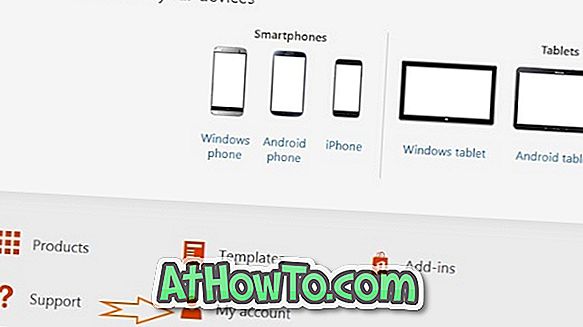
Paso 4: En la sección Administrar cuenta, puede ver cuándo vence la renovación automática. La fecha de renovación automática también es la fecha de vencimiento de su suscripción a Office 365. Como puede ver en la imagen, mi suscripción a Office 365 expira el 7 de noviembre de 2016.
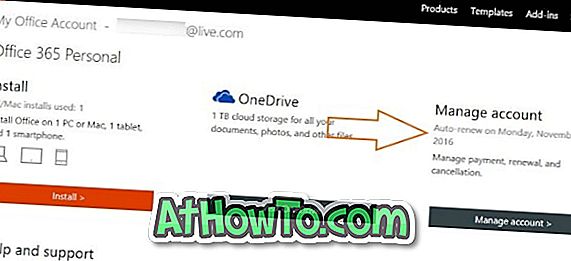
Si no desea renovar automáticamente su suscripción a Office, consulte nuestra guía para cancelar la renovación automática de Office 365 o cancelarla.














